Importar imágenes a un PC
Después de conectarse al PC, puede copiar las imágenes grabadas arrastrando archivos y carpetas de esta cámara al PC.
|
SO compatible Windows: Windows 10 Mac: macOS 10.13, 10.14, 10.15.3 a 10.15.7, 11.0 a 11.2 |
Primeros pasos:
 Apague la cámara y el PC.
Apague la cámara y el PC.
-
Conecte la cámara y el PC con el cable de conexión USB. (
 Puerto USB)
Puerto USB)
-
Pulse

 para seleccionar [PC(Storage)], luego pulse
para seleccionar [PC(Storage)], luego pulse  o
o  .
.
 Windows: se muestra un disco (“LUMIX”) en [Este equipo].
Windows: se muestra un disco (“LUMIX”) en [Este equipo].
 Mac: se muestra un disco (“LUMIX”) en el escritorio.
Mac: se muestra un disco (“LUMIX”) en el escritorio.
-
Arrastre los archivos y carpetas desde la cámara al PC.
|
Para más información sobre “Final Cut Pro X”, póngase en contacto con Apple Inc. |
 Estructura de carpetas dentro de la tarjeta
Estructura de carpetas dentro de la tarjeta
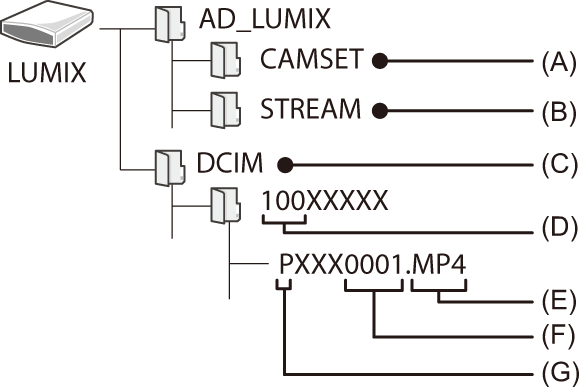
(A) La información de configuración de la cámara
(B) Ajustes de la transmisión
(C) Imágenes
(D) Número de carpeta
(E) JPG: Imágenes en formato JPEG
RW2: Imágenes en formato RAW
MP4: vídeos MP4, archivos de ráfaga 6K/4K
MOV: vídeos MOV
(F) Número de archivo
(G) Espacio del color
P: sRGB
_: AdobeRGB
|
|
Instalación del software
Instale el software para realizar operaciones como organizar y corregir imágenes grabadas, procesar imágenes RAW y editar vídeos.
|
|
 SILKYPIX Developer Studio SE
SILKYPIX Developer Studio SE
Este software procesa y edita imágenes RAW.
Las imágenes editadas se pueden grabar en un formato (JPEG, TIFF, etc.) que se puede visualizar en un PC.
Visite la web siguiente y descargue e instale el software:
http://www.isl.co.jp/SILKYPIX/spanish/p/
Entorno operativo
 SO compatible
SO compatible
Windows: Windows 10, Windows 8.1 (se recomienda 64 bits)
Mac: macOS 10.13 a macOS 10.15, macOS 11
 Para obtener más información sobre, por ejemplo, cómo usar “SILKYPIX Developer Studio”, consulte la Ayuda o la web de asistencia de Ichikawa Soft Laboratory.
Para obtener más información sobre, por ejemplo, cómo usar “SILKYPIX Developer Studio”, consulte la Ayuda o la web de asistencia de Ichikawa Soft Laboratory.
 Versión de prueba completa de 30 días de “LoiLoScope”
Versión de prueba completa de 30 días de “LoiLoScope”
Este software le permite editar vídeos fácilmente.
Visite la web siguiente y descargue e instale el software:
Entorno operativo
 SO compatible
SO compatible
Windows: Windows 10, Windows 8.1, Windows 8
 Puede descargar una versión de prueba que se puede utilizar de forma gratuita durante 30 días.
Puede descargar una versión de prueba que se puede utilizar de forma gratuita durante 30 días.
 Para más información sobre cómo usar “LoiLoScope”, consulte el manual “LoiLoScope” disponible para su descarga en la web.
Para más información sobre cómo usar “LoiLoScope”, consulte el manual “LoiLoScope” disponible para su descarga en la web.
 “LoiLoScope” no está disponible para Mac.
“LoiLoScope” no está disponible para Mac.
